导入本地的JMeter原生脚本,即可快速发起一次压测。
前提条件
JMeter脚本需要在本地调试成功。
请同时上传依赖的CSV或者JAR文件,CSV文件上传之后和JMX脚本在同目录下。
限制条件
最大并发用户数不能超过资源包的并发规格,请参见产品价格。
该功能和PTS原生功能共享并发用户数的额度。例如,您持有一个基础版(最大并发用户数50000)的资源包,PTS原生压测场景中使用了10000并发,那么同时进行的JMeter集成功能的压测只能使用40000最大并发来启动。
由于共享施压资源,如果碰到压测引擎不足的报错,请稍后重试。
操作步骤
- 登录PTS控制台,在左侧导航栏选择,然后单击JMeter压测。
在创建JMeter场景页面,输入场景名。
在场景配置页签下,单击上传文件,添加JMeter脚本、JAR文件(即放置在JMeter的安装目录.../lib/ext下的相关JAR文件)和其他数据文件。
重要上传的同名文件将覆盖之前上传的文件。
如上传了多个JMX文件,选择一个JMX文件作为该压测场景使用的JMeter脚本。
可选:选中切分文件,将CSV文件切分之后,能够保证每个施压机上使用的数据不重复。否则每个施压机上使用同一份数据。
可选:如果您上传的脚本中有分布式适配组件,例如定时器(Timer)、控制器(Controller)等,可以对其进行多施压IP的分布式适配设置,有利于更精准、有效地进行性能测试。
设置同步定时器。若您上传的JMeter脚本中自带定时器(Timer),需要选择脚本中的设置值是全局生效或单机生效。
设置常数吞吐量定时器。若您上传的JMeter脚本中自带控制器(Controller),需要选择脚本中的设置值是全局生效或单机生效。具体操作,请参见常数吞吐量分布式使用示例。
在施压配置区域,设置并发数。其他项可保留默认值。
单击保存去压测,选择立即执行,然后单击确定。
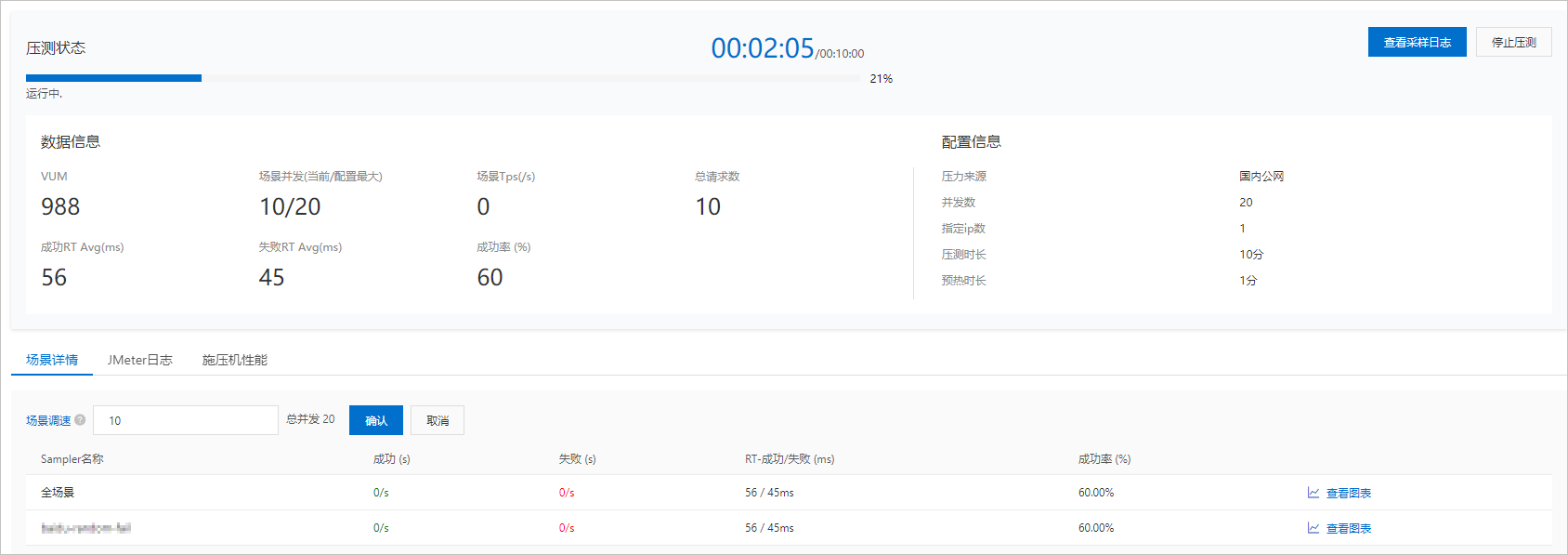
JMeter压测的具体步骤,请参见创建JMeter场景。
